Page 25 of 123
![OPEL ZAFIRA C 2017.5 Manuale del sistema Infotainment (in Italian) Radio25Per attivare e disattivare la funzione
di sospensione degli annunci sul traf‐
fico del sistema Infotainment, attivare TP .
● Se il servizio radio sul traffico è attivato, [ ] viene indica OPEL ZAFIRA C 2017.5 Manuale del sistema Infotainment (in Italian) Radio25Per attivare e disattivare la funzione
di sospensione degli annunci sul traf‐
fico del sistema Infotainment, attivare TP .
● Se il servizio radio sul traffico è attivato, [ ] viene indica](/manual-img/37/21403/w960_21403-24.png)
Radio25Per attivare e disattivare la funzione
di sospensione degli annunci sul traf‐
fico del sistema Infotainment, attivare TP .
● Se il servizio radio sul traffico è attivato, [ ] viene indicato sul
display.
● Se la stazione corrente non trasmette informazioni sul traf‐
fico, viene avviata automatica‐
mente una ricerca della stazione
successiva che trasmette infor‐
mazioni sul traffico.
● Se viene trovata una stazione che trasmette informazioni sul
traffico, [TP] viene visualizzato
sul display.
Volume delle notizie sul traffico
Per regolare il volume degli annunci
sul traffico, selezionate Volume
traffico . Sarà visualizzato il rispettivo
sottomenù. Regolate l'impostazione come desiderato.
Ascolto dei soli annunci sul traffico
Attivare il servizio informazioni sul
traffico e abbassare completamente il volume del sistema Infotainment.Esclusione degli annunci sul traffico
Selezionare Annulla nel messaggio
TP sullo schermo.
L'annuncio sul traffico viene annul‐
lato, ma il servizio informazioni sul
traffico rimane attivo.
Digital audio broadcasting
DAB trasmette le stazioni radio in
modalità digitale.
Informazioni generali ● Le stazioni DAB sono indicate dal
nome del programma anziché
dalla frequenza di trasmissione.
● Con il segnale DAB è possibile trasmettere diversi programmi
radio (servizi) su un'unica
frequenza.
● Oltre ai servizi audio digitali di alta qualità, DAB è anche in
grado di trasmettere dati asso‐ ciati ai programmi e una quantità
di altri servizi dati, tra cui infor‐
mazioni sul percorso e sul traf‐
fico.● Finché un dato ricevitore DAB è in grado di captare il segnale
emesso da una stazione trasmit‐
tente (anche se il segnale è molto debole) la riproduzione audio è
assicurata.
● In caso di ricezione scadente, il volume viene ridotto automatica‐
mente per evitare l'emissione di
rumori fastidiosi.
● Le interferenze causate da stazioni su frequenze vicine (un
fenomeno tipico della ricezione
AM e FM) non si verificano con il DAB.
Se il segnale DAB è troppo
debole per essere rilevato dal ricevitore, il sistema passa allo
stesso programma su un'altra stazione DAB o FM.
● Se il segnale DAB viene riflesso da ostacoli naturali o edifici, la
qualità di ricezione di DAB
migliora, mentre in questi casi la
ricezione AM o FM risulta note‐
volmente compromessa.
● Quando è abilitata la ricezione DAB, il sintonizzatore FM del
sistema Infotainment rimane
Page 26 of 123
26Radioattivo in background e cerca
continuamente le stazioni FM
con migliore ricezione. Se TP
3 23 è attivato, vengono prodotti
gli annunci sul traffico della
stazione FM con migliore rice‐
zione. Disattivare TP se la rice‐
zione DAB non dovesse essere
interrotta dagli annunci sul traf‐
fico FM.
Annunci DAB
Oltre ai programmi musicali, molte
stazioni DAB trasmettono anche
annunci di varie categorie.
Quando nel menù principale DAB,
selezionare Menu per aprire Menu
DAB , quindi selezionare Annunci.
Se si attivano alcune o tutte le cate‐
gorie, il servizio DAB ricevuto al
momento è interrotto quando viene
effettuato un annuncio di queste cate‐ gorie.
Attivate le categorie desiderate.
Page 27 of 123

Dispositivi esterni27Dispositivi esterniInformazioni generali...................27
Riproduzione audio ......................28
Visualizzazione immagini ............. 30Informazioni generali
Nella consolle centrale sono presenti
delle prese per la connessione di
dispositivi esterni.
Avviso
Le prese devono sempre essere
mantenute pulite e asciutte.
Porta USB
Alla porta USB è possibile collegare
un lettore MP3, un dispositivo USB o
uno smartphone. Il sistema Infotain‐
ment può riprodurre file musicali o
immagini contenute nei dispositivi ausiliari.
In caso di collegamento alla porta
USB, è possibile gestire i dispositivi
mediante i comandi e i menù del
sistema Infotainment.
Avviso
Non tutti i dispositivi esterni sono
supportati dal sistema Infotainment.
Connessione/disconnessione di un
dispositivo
Collegare il dispositivo USB alla porta USB.Avviso
Se si connette un dispositivo USB
non leggibile, appare un messaggio
di errore corrispondente e il sistema
Infotainment passa automatica‐
mente alla funzione precedente.
Per scollegare il dispositivo USB,
selezionate un'altra funzione e poi rimuovete il dispositivo di archivia‐
zione USB.Attenzione
Evitare di disconnettere il disposi‐
tivo durante la riproduzione. Può
danneggiare il dispositivo o il
sistema Infotainment.
Bluetooth
I dispositivi che supportano i profili musica Bluetooth A2DP e AVRCP
possono essere connessi all'Infotain‐
ment System tramite connessione
wireless. Il sistema Infotainment può
riprodurre file musicali contenuti in
questi dispositivi.
Page 28 of 123

28Dispositivi esterniConnessione di un dispositivo
Per una descrizione dettagliata della
connessione Bluetooth 3 62.
Formati file
File audio
Sono supportati solo dispositivi
formattati nei sistemi di file FAT32,
NTFS e HFS+.
Avviso
È possibile che alcuni file non siano
riprodotti correttamente. Ciò
potrebbe essere dovuto a un
formato di registrazione diverso o
alle condizioni del file.
Non è possibile riprodurre i file
provenienti da negozi online soggetti a Digital Rights Management
(gestione dei diritti digitali).
I formati file audio riproducibili
sono .mp3, .wma, .aac e .m4a.
Nella riproduzione di un file con infor‐ mazioni ID3 tag il sistema Infotain‐
ment è in grado di visualizzare infor‐
mazioni quali il titolo della traccia e
l'artista.File immagine
I formati di file immagine visualizzabili
sono .jpg, .jpeg, .bmp, .png e .gif.
I file devono avere una dimensione
massima di 2048 pixel di larghezza e
2048 pixel di altezza (4MP).
Gracenote Il database Gracenote contiene infor‐
mazioni sui dati multimediali attual‐
mente disponibili sul mercato.
Quando si collegano dispositivi
esterni, i brani o i file vengono ricono‐ sciuti dalla funzione Gracenote.
Se la funzione di normalizzazione
Gracenote è attivata, gli errori di scrit‐ tura dei dati dei tag MP3 vengono
corretti automaticamente. A causa di
questo i risultati della ricerca dei
media può essere migliorata.
Premere HOME e quindi selezionare
Impostazioni .
Selezionare Impostazioni autoradio ,
quindi Opzioni Gracenote .
Attivate la funzione di normalizza‐ zione Gracenote.Riproduzione audio
Avviare la riproduzione Se non collegato, collegate il disposi‐
tivo 3 27.
Premere HOME, quindi selezionare
USB o Bluetooth .
Esempio: menù principale USB
Pulsanti delle funzioni
I file multimediali sui dispositivi USB e Bluetooth possono essere fatti funzio‐
nare usando i pulsanti presenti sul
Sistema Infotainment.
Page 29 of 123

Dispositivi esterni29Saltare il brano precedente o
successivo
Premete I o H una o più volte per
saltare al brano precedente o succes‐
sivo.
Avanzamento o riavvolgimento
rapido
Premere e tenere premuto I o H
per avanzare rapidamente o riavvol‐
gere il brano in corso.
Menù audio Per visualizzare il rispettivo menùaudio, selezionare Impostazioni.
Avviso
Non tutte le voci di menù sono dispo‐
nibili in tutti i menù audio.
Riproduzione casuale
Selezionare Menu per visualizzare il
menu Bluetooth o USB.
Per riprodurre brani del rispettivo
dispositivo in ordine casuale, attivate
Riproduzione casuale .
Per ritornare all'ordine di riproduzione normale, disattivate Riproduzione
casuale .
Esplorazione
(disponibile solo nei menù USB)
Per cercare un brano nella struttura,
selezionate una delle voci di menù,
ad es. cartelle , Playlist o Album .
Esplorate nella struttura fino a trovare
il brano desiderato.
Selezionate il brano per avviarne la
riproduzione.
Elenchi singoli di riproduzione
Il sistema consente la creazione di
nuovi elenchi di riproduzione
mediante la funzione Gracenote.
Brani simili vengono uniti in un elenco
generato automaticamente dal
sistema.
Selezionate il brano attorno al quale
desiderate creare un nuovo elenco di riproduzione.
Selezionate Continua riproduzione di
questo genere nel rispettivo menu
audio. Verrà creato un nuovo elenco
di riproduzione e memorizzato in
Playlist .
Per cancellare un elenco di riprodu‐ zione generato dal sistema, selezio‐nate Cancella playlist . Il display
visualizza un elenco di tutti gli elenchi
di riproduzione generati. Selezionate
l'elenco di riproduzione che deside‐
rate eliminare. L'elenco di riprodu‐
zione viene eliminato.
Page 30 of 123

30Dispositivi esterniVisualizzazione immagini
Collegate un dispositivo USB 3 27.
Premete HOME e quindi selezionate
Immagini per aprire il menu Visore di
immagini USB .
Verrà visualizzato un elenco di tutte le immagini e cartelle di immagini
trovate sul dispositivo USB.
Esplorate tra le immagini e le cartelle
fino a quando trovate l'immagine
desiderata e selezionatela. Viene
visualizzata l'immagine.Pulsanti delle funzioni
Pulsante info
Selezionate Info nella parte bassa
dello schermo per visualizzare infor‐
mazioni sull'immagine memorizzata
nel dispositivo USB, ad es. nome o
numero. Le informazioni rispettive
vengono visualizzate sulla schermata dell'immagine.
Saltare l'immagine precedente o successiva
Selezionate < o > nella parte bassa
dello schermo per visualizzare l'im‐ magine precedente o successiva.
Slide show
Per avviare una presentazione di
tutte le immagini memorizzate nella
rispettiva cartella di immagini, sele‐
zionate 6 nella parte bassa dello
schermo. La presentazione ha inizio.
Quando viene avviata la presenta‐
zione delle immagini, 6 cambia in Q.
Selezionate Q per mettere in pausa la
presentazione delle immagini.Ruotare l'immagine
Selezionate R nella parte bassa dello
schermo per ruotare l'immagine.
Menù immagini Per visualizzare il menù dell'imma‐gine, selezionate Menu nella parte
bassa dello schermo.
Visualizzatore principale di immagini
Selezionate Menu principale visore
immagini per visualizzare un elenco
di tutte le cartelle di immagini, vedi in
precedenza.
Timer della presentazione
Per regolare la sequenza temporale
nella quale viene visualizzata un'im‐
magine durante una presentazione,
selezionate Timer proiezione
diapositive: . Sarà visualizzato il
rispettivo sottomenù. Selezionare
l'opzione desiderata.
Immagini casuali
Per visualizzare le immagini di una
presentazione in ordine casuale, atti‐
vate Immagini casu. .
Page 31 of 123

Navigazione31NavigazioneInformazioni generali...................31
Uso .............................................. 34
Inserimento della destinazione ....38
Guida ........................................... 47Informazioni generali
L'applicazione di navigazione guiderà l'utente in tutta sicurezza a destina‐zione, senza la necessità di leggere
cartine.
La situazione corrente del traffico
viene considerata nel calcolo del
percorso. Per questa ragione il
sistema Infotainment riceve gli
annunci sul traffico della zona di rice‐
zione corrente tramite RDS-TMC.
L'applicazione di navigazione, tutta‐
via, non può tenere conto degli eventi di traffico, delle norme di circolazione
modificate con breve preavviso e dei
pericoli o dei problemi improvvisi (per es. i cantieri stradali).Attenzione
L'uso del sistema di navigazione
non solleva il conducente dalla
responsabilità di tenere un
comportamento corretto e attento
nel traffico. Le norme per la circo‐
lazione stradale vanno sempre e comunque seguite. Qualora un'in‐
dicazione per il raggiungimento di
una destinazione dovesse
contraddire le norme per la circo‐
lazione stradale, valgono sempre
queste ultime.
Funzionamento dell'applicazione
di navigazione
La posizione e il movimento del
veicolo vengono rilevate dall'applica‐
zione di navigazione mediante
sensori. La distanza percorsa è deter‐
minata dal segnale del tachimetro del
veicolo e i movimenti rotatori in curvamediante un sensore giroscopico. La
posizione viene determinata dai
satelliti GPS (Sistema di posiziona‐
mento globale).
Confrontando i segnali dei sensori
con le mappe digitali, è possibile
determinare la posizione con una
precisione di ca. 10 m.
Il sistema funziona anche con una
ricezione scarsa del GPS, ma la
precisione della determinazione della
posizione si riduce.
Dopo aver inserito l'indirizzo della
destinazione o il punto di interesse
(più vicino alla stazione di benzina,
Page 32 of 123

32Navigazionehotel, ecc.) viene calcolato il percorsodalla posizione corrente alla destina‐
zione selezionata.
La guida a destinazione viene data
sotto forma di comandi vocali e
mediante una freccia direzionale,
nonché con l'ausilio della visualizza‐ zione di una cartina a colori.
Visualizzazione sul display della
mappa
Per visualizzare la mappa attorno alla
posizione corrente, premere NAV.
Guida a destinazione non attivaSe la navigazione non è attiva, viene
visualizzato il messaggio seguente:
● Nell'angolo in alto a sinistra: una bussola che indica il Nord.
● Visualizzazione della mappa della zona circostante la posi‐
zione corrente.
● Posizione attuale: indicata da un triangolo rosso in un cerchio
grigio.
● Punti d'interesse (POI), ad es. stazioni di rifornimento, aree di
parcheggio o ristoranti, indicati
dai simboli corrispondenti (se
attivati).Guida a destinazione attiva
Se la navigazione è attiva, viene
visualizzato il messaggio seguente:
● Nella riga in alto: informazioni sulla sorgente audio attualmente
attiva e l'ora.
● Nell'angolo in alto a sinistra: una simbolo a bussola che indica il
Nord.
● Visualizzazione della mappa della zona circostante la posi‐
zione corrente.
● Posizione attuale: indicata da un triangolo rosso in un cerchio
grigio.
 1
1 2
2 3
3 4
4 5
5 6
6 7
7 8
8 9
9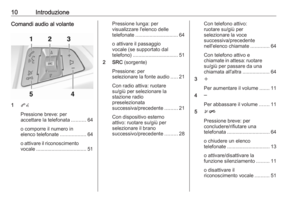 10
10 11
11 12
12 13
13 14
14 15
15 16
16 17
17 18
18 19
19 20
20 21
21 22
22 23
23 24
24 25
25 26
26 27
27 28
28 29
29 30
30 31
31 32
32 33
33 34
34 35
35 36
36 37
37 38
38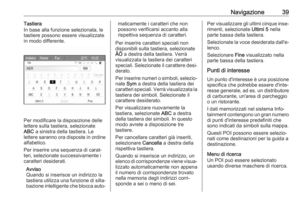 39
39 40
40 41
41 42
42 43
43 44
44 45
45 46
46 47
47 48
48 49
49 50
50 51
51 52
52 53
53 54
54 55
55 56
56 57
57 58
58 59
59 60
60 61
61 62
62 63
63 64
64 65
65 66
66 67
67 68
68 69
69 70
70 71
71 72
72 73
73 74
74 75
75 76
76 77
77 78
78 79
79 80
80 81
81 82
82 83
83 84
84 85
85 86
86 87
87 88
88 89
89 90
90 91
91 92
92 93
93 94
94 95
95 96
96 97
97 98
98 99
99 100
100 101
101 102
102 103
103 104
104 105
105 106
106 107
107 108
108 109
109 110
110 111
111 112
112 113
113 114
114 115
115 116
116 117
117 118
118 119
119 120
120 121
121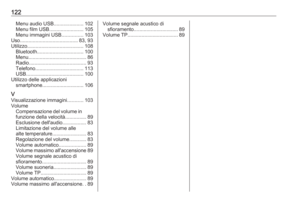 122
122![OPEL ZAFIRA C 2017.5 Manuale del sistema Infotainment (in Italian) Radio25Per attivare e disattivare la funzione
di sospensione degli annunci sul traf‐
fico del sistema Infotainment, attivare TP .
● Se il servizio radio sul traffico è attivato, [ ] viene indica OPEL ZAFIRA C 2017.5 Manuale del sistema Infotainment (in Italian) Radio25Per attivare e disattivare la funzione
di sospensione degli annunci sul traf‐
fico del sistema Infotainment, attivare TP .
● Se il servizio radio sul traffico è attivato, [ ] viene indica](/manual-img/37/21403/w960_21403-24.png)






